윈도우에서 마우스 클릭 소리 추가하는 방법 (버튼 클릭 효과음 설정)
윈도에서 마우스를 클릭하면 딸깍하는 효과음을 낼 수 있는데요.
윈도우를 설치하고 나면 기본적으로 마우스 클릭 음이 없음으로되어있어 소리가 나지 않습니다.
버튼 클릭 음을 설정하고 싶은 경우 또는 유튜브 영상을 제작하는 경우 소리가 나면
클릭했는지 확실하게 알 수 있지요.
그럼, 방법을 알아보겠습니다.
작업 표시줄에 돋보기 모양 아이콘 클릭 후 "제어판"을 입력합니다.
[제어판]이 검색되면 클릭해서 실행해 주세요

제어판 창이 열리면 [소리]를 선택합니다.

소리 창이 열리면 상단 탭 메뉴 중 [소리]를 선택합니다.
소리 구성표에 [없음]으로 되어 있으면 [Windows 기본값]으로 선택해 주세요

이제 프로그램 이벤트에 [선택]을 찾아 클릭합니다. 이 선택이 마우스 클릭할 때 나는 이벤트 소리입니다.
하단에 기본적으로 [없음]으로 되어 있을 텐데요 클릭합니다.

여러 wav 파일이 조회되는데요. 원하시는 wav 파일을 선택할 수 있습니다.
선택 후 [테스트] 버튼을 클릭하시면 미리 듣기를 할 수 있습니다.

소리를 선택하거나 wav 파일을 가지고 있다면 [찾아보기] 버튼을 클릭해서 해당 파일을 지정하시면 됩니다.

만약 소리가 안 나는 경우 제어판에서 상단 [보기 기준]을 [범주]로 변경 후 [하드웨어 및 소리]를 선택합니다.

하드웨어 및 소리 창에서 [시스템 볼륨 조정]을 선택합니다.
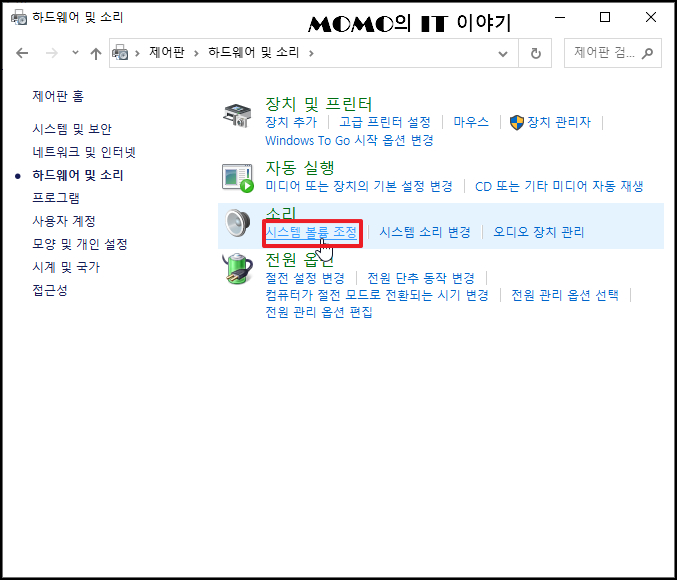
사운드에 음소거가 되어 있지는 않는지 소리가 너무 작은지 확인하시면 됩니다.

윈도우에서 마우스 클릭 소리 추가하는 방법 (버튼 클릭 효과음 설정)을 알아보았습니다.